 |
Referência de rotação
|
Selecione uma aresta ou vértice na área de gráficos para definir o eixo de rotação.
|
 , ,  , ,  |
Origem da rotação X, Origem da rotação Y, Origem da rotação Z |
Defina os valores das coordenadas da origem de rotação (o ponto ao redor do qual os corpos giram). Os valores padrão são as coordenadas do centro da caixa delimitadora dos corpos selecionados. |
 , ,  , ,  |
Ângulo de rotação X, Ângulo de rotação Y, Ângulo de rotação Z |
Define valores para o ângulo ao redor dos eixos X, Y e Z. |
 |
Ângulo
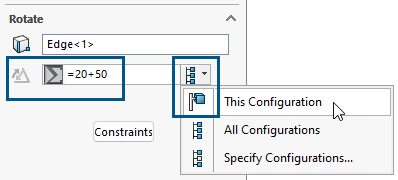
|
Disponível ao selecionar uma aresta para Referência de rotação  . Define a distância de rotação. É possível inserir equações para controlar a dimensão e especificar a configuração à qual a equação se aplica. Clique em . Define a distância de rotação. É possível inserir equações para controlar a dimensão e especificar a configuração à qual a equação se aplica. Clique em  para inverter as dimensões ao longo da entidade selecionada. para inverter as dimensões ao longo da entidade selecionada. |
| |
Rotação angular de Euler (desativa os campos  , ,  e e  Ângulo de rotação) Ângulo de rotação) |
Fornece a mesma rotação resultante, independentemente da ordem em que você especifica os valores de Guinada, Inclinação e Rolagem. |
 , ,  , ,  |
Inverter direção guinada, Inverter direção de inclinação, Inverter direção de rolagem (indisponível ao usar equações ou variáveis para os valores) |
Inverte a direção dos valores angulares de Euler especificados. |
| |
Guinada (lado a lado), Inclinação (para cima/baixo), Rolagem (torção)
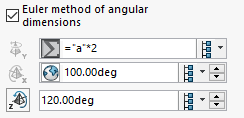
|
Especifica os valores angulares de Euler em graus.
Você pode controlar os valores com equações ou variáveis criadas na caixa de diálogo Equações, Variáveis globais e Dimensões. Para acessar equações ou variáveis, digite = e no menu, selecione Variáveis globais, Funções ou Propriedades do arquivo. Insira e aceite  a equação ou variável. a equação ou variável.
Você pode clicar em Alternar exibição de equação/valor  ou Alternar exibição de variável/valor global ou Alternar exibição de variável/valor global  para exibir a equação, a variável ou o valor. para exibir a equação, a variável ou o valor.
Você pode adicionar as equações a uma tabela de projeto e controlá-las por ali.
|
 , ,  , ,  |
Esta configuração, Todas as configurações ou Especificar configurações |
Especifica que os valores se aplicam às configurações. |